Oglas
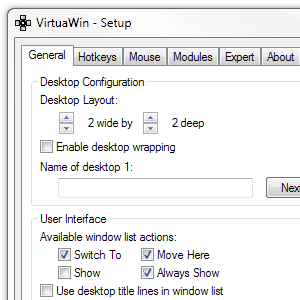 Ko sem se pokril Dexpot Razširite svoj delovni prostor namizja z Dexpot - Cool Virtual Desktop Software [Windows]Govoril sem z enim od prijateljev, ki je navdušen uporabnik Linuxa. Povedal mi je, da je ena od funkcij Linuxa brez katere preprosto ne more biti "virtualna namizja". Zdaj lahko povem ... Preberi več pred časom sta me bralca Colugo in Mick hitro usmerila v smer VirtuaWin kot lahka, hitra alternativna virtualna namizna programska oprema. Spodbujen z njihovimi povratnimi informacijami sem se odločil, da bom VirtuaWin temeljito zavrtel.
Ko sem se pokril Dexpot Razširite svoj delovni prostor namizja z Dexpot - Cool Virtual Desktop Software [Windows]Govoril sem z enim od prijateljev, ki je navdušen uporabnik Linuxa. Povedal mi je, da je ena od funkcij Linuxa brez katere preprosto ne more biti "virtualna namizja". Zdaj lahko povem ... Preberi več pred časom sta me bralca Colugo in Mick hitro usmerila v smer VirtuaWin kot lahka, hitra alternativna virtualna namizna programska oprema. Spodbujen z njihovimi povratnimi informacijami sem se odločil, da bom VirtuaWin temeljito zavrtel.
Poglej in začuti
VirtuaWin je mogoče najbolje opisati kot „redko“. Že odkar sem uporabil tako drobno aplikacijo - prenosna različica tehta 145 KB. Če bi še vedno uporabljali diskete, ne bi imel težav z prenosom VirtuaWin na moji disketni "veliki pripomočki". Zgornja stran tega drobnega odtisa je, da nima zvonov in žvižgov; v tej zadevi ne boste našli nobenih funky 3D-prehodov ali drugih podobnih grafik.
Glavni uporabniški vmesnik, ki ga boste dobili, je sestavljena iz drobne ikone sistemske vrstice, ki predstavlja trenutno aktivno namizje v privzeti konfiguraciji 2 × 2:

V mojem primeru je zgornji levi namizje.
Konfiguracija
Kot morda pričakujete, je glavni konfiguracijski vmesnik videti precej utilitarno:
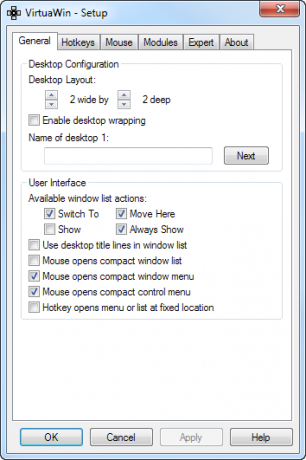
Konfigurirate lahko "obliko" vašega virtualnega namiznega prostora, tj. Nastavite, koliko namiznih računalnikov mora biti sestavljena "širina" in "višina". Če se odločite za spremembo privzete konfiguracije 2 × 2, se ikona sistemske vrstice spremeni v številko in ne v vizualni kvadrat, ki prikazuje trenutno aktivno namizje.
Na zavihku hitrih tipk se dogajajo vse akcije:

Seznam razpoložljivih dejanj je tako dolg, da dejansko presega območje okna. To je dober primer minimalističnega pristopa VirtuaWin. Od milijon možnih dejanj aplikacija prihaja samo s šestimi vnaprej nastavljenimi hitrimi tipkami. Ostalo je odvisno od vas. VirtuaWin lahko uporabite za to, da si okna vedno na vrhu, začasno povlečete okno na trenutno namizje in ga nato »zavržete« nazaj na tisto, s katerega je prišlo, in izvedete številne druge operacije.
Izvedba
V mojem računalniku srednjega obsega je bilo prehajanje med namiznimi računalniki zelo hitro. Kljub temu je bilo zaznati eno območje: moje "glavno" namizje je imelo devet odprtih oken (torej devet ikon opravilne vrstice). Pri prehodu na drugo namizje bi okna hitro izginila. Hitro bi se znova pojavile tudi, ko sem preklopil nazaj, vendar bi se ikone opravilne vrstice vnovič pojavile še nekaj sekund. Zaostanek je bil opazen; zadnje ikone so se v opravilni vrstici pojavile približno štiri sekunde, ko sem se vrnil na glavno namizje.
Ker VirtuaWin niti ne poskuša zagotoviti nobenih utripajočih grafičnih učinkov, ga ne morem primerjati s hladnimi prehodi Dexpota v 3D-obliki. Pričakoval bi, da bo zelo hiter, in če se ne ukvarjate z opravilno vrstico, se to počuti precej hitro. Zavihek Konfiguracija konfiguracije vsebuje več rešitev, vključno s parimi možnostmi, določenimi v opravilni vrstici:

Igranje s temi možnostmi ni bistveno spremenilo težave z zaostankom. Ena zanimiva možnost na zavihku Expert je »Skrij ikono sistemske vrstice«. Verjetno je ta priročen za zahrbtne zaposlene.
Uporabnost in razširljivost
Ena izmed grafičnih možnosti, ki jih tako zelo primanjkuje, je grafični prikaz vseh namiznih računalnikov in oken, ki jih vsebujejo. Mislim, da je to precej zahtevna operacija, ki se ne sklada s splošnim minimalizmom VirtuaWin-a. Na srečo lahko namestitev VirtuaWin vedno razširite in prilagodite s pomočjo t.i. Moduli, ki so v bistvu samo vtičniki.
Zlasti obstaja modul z imenom VWPreview, ki zagotavlja osnovno funkcijo grafičnega predogleda, skupaj z nekaterimi enako utemeljenimi učinki grafičnega prehoda. O učinkih ni bilo ničesar pisati doma, toda predogled je v mojem sistemu izgledal tako:
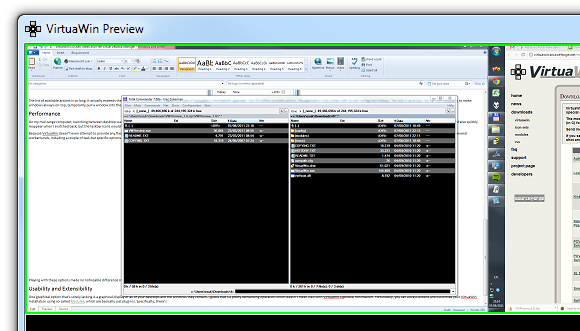
To je samo eno podokno (imel sem dva 24-palčna monitorja in ustvaril namizje, ki je preširoko za zaslon), toda dobili boste splošno predstavo.
Spodnja črta
Ta je za minimaliste. Če ne bi prišlo do dražljivega zaostanka v opravilni vrstici, bi to obravnaval kot visoko učinkovite zmogljivosti Dexpot. Resnično ne morem reči, da se počuti hitreje, vsaj na svojem sistemu. Tako Dexpot kot VirtuaWin sta zelo sposobni aplikaciji, vsak na svoj način. Sporočite nam, kaj menite o VirtuaWin ali če imate raje katero od alternativnih aplikacij.
Ali obstaja druga obvezna programska oprema za navidezno namizje, za katero menite, da bi jo moral pregledati? Ali poznate način, kako se VirtuaWin počuti hitreje? Sporočite mi v komentarjih.


